Creación de una planta Sunny Home Manager en el Sunny Portal
El Sunny Portal sirve de interfaz de usuario del Sunny Home Manager; en general, las plantas equipadas con un Sunny Home Manager y en este documento se denominan "Planta Sunny Home Manager".
Para crear una planta Sunny Home Manager por primera vez o de nuevo, debe utilizar el asistente de configuración de la planta del Sunny Portal que se encuentra en www.sunnyportal.com/register.
El asistente de configuración de la planta le guía por todo el resto de pasos:
Registro de usuario
Registro de la planta Sunny Home Manager
Propiedades de la planta como el nombre de la planta y la contraseña
Registro e identificación del Sunny Home Manager
Configuración del contador de energía
Propiedades de la planta ampliadas como la potencia nominal de la planta, la ubicación, el rendimiento anual, las remuneraciones, etc.
En la columna Información del usuario, el asistente de configuración de la planta ofrece para todas las entradas información complementaria e indicaciones de soporte.

Aunque ya disponga de una planta fotovoltaica, en la que posteriormente desee integrar un Sunny Home Manager, también tendrá que crear una nueva planta.
En cuanto haya registrado el Sunny Home Manager podrán detectarse otros equipos en la planta o bien integrarse otros equipos.
Para poder aceptar los equipos de la planta anterior en la nueva planta con Sunny Home Manager, primero deben desactivarse estos equipos (normalmente como mínimo 1 inversor) en la planta antigua. A continuación es posible añadir los equipos de la nueva planta.
El procedimiento para añadir o cambiar aparatos se describe en Configuración > Vista general de los aparatos > Vista general de aparatos nuevos.
Requisitos:
La planta fotovoltaica y todos los equipos de la red local deben estar en funcionamiento y conectados mediante un rúter con el Sunny Home Manager.
La clave de registro (RID) y el código de identificación de producto (PIC) del Sunny Home Manager deben estar disponibles. Encontrará las indicaciones en la placa de características, colocada en el lateral del producto, así como en el adhesivo suministrado.
En el Sunny Home Manager, el led de estado debe estar encendido en verde y el led de rendimiento debe estar apagado.
Para poder mostrar la producción de energía fotovoltaica y el consumo en el hogar, tienen que conectarse contadores para medir los valores de potencia y energía. De serie, el Sunny Home Manager ya cumple este requisito.
Procedimiento:
- Abra el navegador de internet y entre en www.sunnyportal.com/register.
- El asistente de configuración de la planta se abre y le guía por todo el resto de pasos.
- Seleccione [Siguiente].
- Se abre la página Registro de usuarios.
- Active el campo Es la primera vez que accedo y seleccione [Siguiente].
- Introduzca los datos para el registro.
- Seleccione [Siguiente].
- A los pocos minutos recibirá un email con un enlace y sus datos de acceso al Sunny Portal.
- Pulse el enlace del mensaje de confirmación en un plazo máximo de 24 horas.
- El Sunny Portal confirmará en una ventana que el registro se ha completado con éxito.
- Seleccione [Siguiente].
- Active la opción Crear una nueva planta y en el campo de texto Características de la planta indique los datos requeridos:
- Introduzca un nombre de la planta en el campo Nombre de la planta. (En este documento la planta se denomina Planta Sunny Home Manager.)
- En el campo Contraseña entre una contraseña de la planta ( > Contraseñas requeridas).
La contraseña de la planta es válida para todos los aparatos conectados mediante Speedwire de una planta y corresponde a la contraseña del aparato para el grupo de usuarios Instalador.
- Si todavía sigue ajustada la contraseña estándar 1111 para el grupo de usuarios Instalador en todos los equipos, introduzca una nueva contraseña de la planta.
- Si ya se ajustó en todos los equipos otra contraseña unitaria para todos ellos, introduzca esta contraseña como contraseña de la planta.
- Si no se ajustó en todos los equipos una contraseña unitaria para todos, ajuste una contraseña única del grupo de usuarios Instalador en todos los equipos e introduzca esta contraseña como contraseña de la planta en el asistente de configuración de la planta. - En el campo Repita la contraseña, vuelva a introducir la contraseña nueva.
Consejo: ¡es muy importante que anote esta contraseña de la planta, ya que la necesitará con frecuencia! - Seleccione [Siguiente].
- En la página Seleccionar equipos en los campos PIC y RID introduzca el código de identificación del producto (PIC) y la clave de registro (RID) del Sunny Home Manager.
- Seleccione [Identificar].
- Se comprueba la coincidencia entre los datos introducidos y el aparato conectado y se muestra el aparato reconocido.
- Seleccione [Siguiente].
- El Sunny Home Manager busca equipos en la red local. Después de 10 minutos como máximo, el asistente de configuración de plantas lista los números de serie de los equipos de la red local.
- Para añadir ahora los equipos a la planta con Sunny Home Manager, seleccione [Añadir].
- La contraseña de la planta se transmite a los equipos. Este proceso puede durar varios minutos. Los equipos se muestran a continuación con una marca de verificación verde.
- Seleccione [Siguiente].
- En la página Configuración del contador de energía seleccione el contador de energía que desee en función de la planta en su hogar. De serie, el contador de energía integrado del Sunny Home Manager se utiliza como medidor de consumo de corriente y contador de inyección y para la generación de energía fotovoltaica la medición interna de los inversores SMA conectados, por este motivo no se necesita ningún otro contador de energía.
- En la lista desplegable Toma e inyección, seleccione la entrada Energy Meter interno.
- En la lista desplegable Generación fotovoltaica, seleccione la entrada Sin contador.
Si en la planta fotovoltaica también se han montado inversores de otros fabricantes, para la medición de la generación de energía fotovoltaica debe interconectarse un Energy Meter. Solo en este caso, debe seleccionar la entrada SMA Energy Meter xxx en la lista desplegable. xxx se corresponde con el número de serie del SMA Energy Meter. Si hay varios SMA Energy Meter en la planta fotovoltaica, seleccione el deseado. La potencia del generador de los inversores fotovoltaicos e híbridos solo se mide mediante este contador seleccionado. Así podrá utilizarse la combinación deseada de inversores fotovoltaicos e híbridos. - Seleccione [Siguiente].
- En la página Características ampliadas de la planta introduzca los datos de su planta:
- Introduzca la potencia nominal de la planta.
El valor de la potencia nominal de la planta lo puede obtener de su instalador. - Introduzca el rendimiento anual específico.
En los mapas de irradiación puede consultar el rendimiento anual específico para la ubicación de su planta fotovoltaica. - Introduzca los datos sobre la ubicación de la planta.
- En caso necesario, introduzca la remuneración
La remuneración se la indicará su operador de red local. - Si desea utilizar usted mismo la energía producida por su planta, para p. ej. conectar equipos consumidores, debe responder a la pregunta sobre Autoconsumo con Sí.
- En Limitación de la inyección de potencia activa, seleccione la opción deseada y realice los ajustes necesarios.
En caso necesario, la limitación de la inyección de potencia activa debe ajustarse según las especificaciones de su operador de red. - Ajuste las actualizaciones automáticas: las actualizaciones automáticas deben activarse para garantizar una comunicación sin problemas dentro de la planta.
- Introduzca la dirección de email del operador.
- Seleccione [Siguiente].
- El asistente de configuración de plantas muestra un resumen de los datos introducidos. Tiene la posibilidad de comprobar sus datos y, en caso necesario, corregirlos.
- Si todos los datos son correctos, seleccione [Finalizar].
- La configuración básica ha finalizado.
- El Sunny Portal confirma en la página siguiente que su planta se ha creado correctamente.
Además, aparece el mensaje de que se activó la monitorización de la comunicación y que cada día recibirá automáticamente por email un informe diario. - Para cambiar a la planta con Sunny Home Manager, seleccione [A la planta].
- Se abre la interfaz de usuario de su planta.
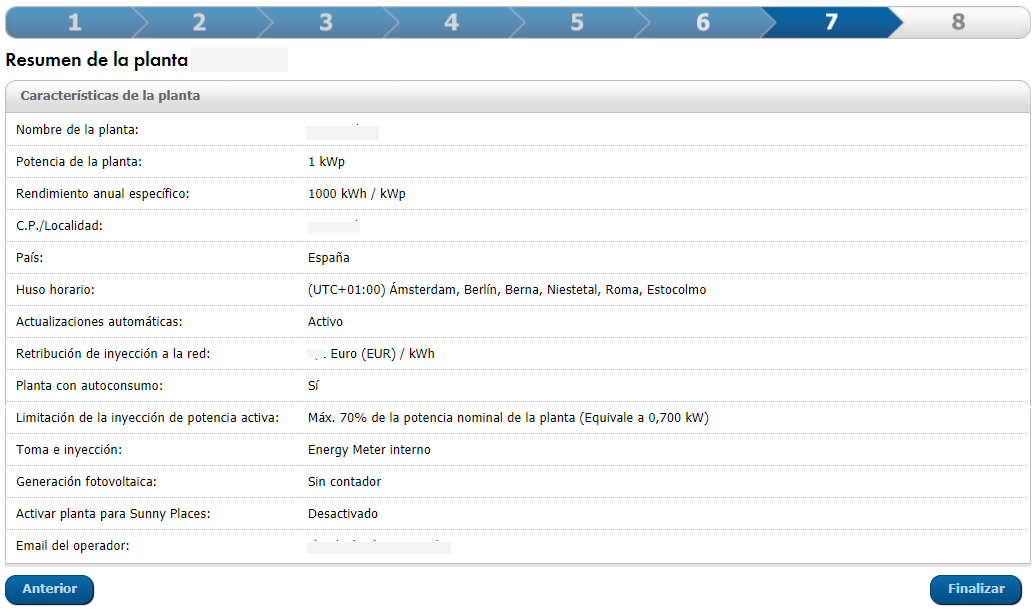
Entradas para la creación de la planta (ejemplo)
